1. Выполните задания с использованием математических функций:
1.1. Введите формулу 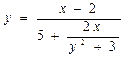 и получите результат, вместо
и получите результат, вместо  и
и  ссылайтесь на ячейки с их именами в соответствии с вариантами (табл. 7.1).
ссылайтесь на ячейки с их именами в соответствии с вариантами (табл. 7.1).
Таблица 7.1
Исходные данные для выполнения задания 1.1
| Вариант | ||||||||||||
| x | ||||||||||||
| y |
1.2. Введите формулу  и получите результат, вместо
и получите результат, вместо  и
и  ссылайтесь на ячейки с их именами в соответствии с вариантом (табл. 7.2). Исправьте формулу, прибавив к знаменателю 2.
ссылайтесь на ячейки с их именами в соответствии с вариантом (табл. 7.2). Исправьте формулу, прибавив к знаменателю 2.
Таблица 7.2
Исходные данные для выполнения задания 1.2
| Вариант | ||||||||||||
| x | ||||||||||||
| y |
1.3. Дана цена n тыс.руб. Округлите ее с точностью до k тыс. рублей. Используйте функцию ОКРУГЛ. Значением n и k задайтесь в соответствии с вариантом (табл. 7.3).
Таблица 7.3
Исходные данные для выполнения задания 1.3
| Вариант | ||||||||||||
| n, тыс руб. | ||||||||||||
| k |
1.4. Выполните задания для самостоятельной работы (по выбору) с использованием математических и тригонометрических функций (табл. 7.4).
Таблица 7.4
Исходные данные для выполнения задания 1.4
| № п/п | Задание | ||||||||||||||||||||
| 1. | Даны значения   . Подсчитайте соотношение . Подсчитайте соотношение
 .
В ячейки A1, B1, C1, D1, E1, F1 введите делимое, делитель, частное, целое, остаток, соотношение .
В ячейки A1, B1, C1, D1, E1, F1 введите делимое, делитель, частное, целое, остаток, соотношение  соответственно. В ячейки A2, B2 введите числа 20 и 3. Подсчитайте частное; с помощью функции ЦЕЛОЕ округлите частное до ближайшего меньшего целого; вычислите остаток с помощью функции ОСТАТ, которая возвращает остаток от деления 20 на 3. соответственно. В ячейки A2, B2 введите числа 20 и 3. Подсчитайте частное; с помощью функции ЦЕЛОЕ округлите частное до ближайшего меньшего целого; вычислите остаток с помощью функции ОСТАТ, которая возвращает остаток от деления 20 на 3.
| ||||||||||||||||||||
| 2. | В таблице даны размеры четырех помещений. Используя только одну встроенную функцию СУММПРОИЗВ, найти общий объем помещений. Аргументами функции являются диапазоны, содержащие длину, ширину и высоту.
| ||||||||||||||||||||
| 3. | Введите в ячейку число 33,67. Используя функции ЧЕТН,округлите число до ближайшего четного целого. | ||||||||||||||||||||
| 4. | Ведите в ячейку число 433,3567. Используя функции ОКРУГЛ, ОКРУГЛВВЕРХ, ОКРУГЛВНИЗ, ОТБР, округлите число: до целого, указав количество десятичных разрядов 1; до сотен в большую сторону и в меньшую, указав количество разрядов 3; до целого, отбросив дробную часть. |
2. Выполните задания с использованием функций даты и времени:
2.1. Введите число часов, число минут, число секунд в разные ячейки. Используя функцию ВРЕМЯ, которая преобразует заданные часы, минуты, секунды в число в коде времени, подсчитайте заданное время.
2.2. Введите текущую дату и время с помощью функции ТДАТА или с помощью комбинаций клавиш (Ctrl+; и Ctrl+:). Применив функцию СЕКУНДЫ, МИНУТЫ, ЧАС, из числового или текстового формата даты и времени, верните только секунды, минуты, часы в разных ячейках соответственно.
2.3. Введите текущую дату и время с помощью функции ТДАТА. Определите, каким днем недели является текущая дата. Номер дня недели возвращает функция ДЕНЬНЕД. Используйте тип 2, чтобы отсчет недели шел с Пн=1 до Вс=7 (если отсчет недели с Вс=1 до Сб=7, то тип 1 или опущен; если с Пн=0 до Вс=6, то используйте тип 3).
2.4. Выполните задания для самостоятельной работы (по выбору) (табл. 7.5).
Таблица 7.5
Исходные данные для выполнения задания 2.4
| № п/п | Задание |
| 1. | Введите текущую дату и время с помощью функции ТДАТА или использовав клавиши (Ctrl+Shift+; и Ctrl+Shift+:). Применив функцию ДЕНЬ, МЕСЯЦ, ГОД, из числового или текстового формата даты и времени, верните только дни, месяц, год в разных ячейках соответственно. |
| 2. | В ячейку А1 с помощью функции выведите текущую дату, в ячейку В1введите дату, отстоящую от текущей на 4 месяца. Используя функцию ДНЕЙ360, подсчитайте, какое количество дней в этом промежутке времени. |
| 3. | Переведите дату из текстового формата в числовой в формате даты-времени, используйте функцию ДАТАЗНАЧ. |
| 4. | Введите текущую дату. Определите, какой день недели, будет через 5 месяцев. Используйте функции ТДАТА, ДАТАМЕС, ДЕНЬНЕД. |
| 5. | Введите текущую дату. Определите дату, которая является последним днем месяца, отстоящего вперед и назад на 2 месяца. Используйте функции ТДАТА, КОНМЕСЯЦА, ДЕНЬ. |
| 6. | Введите текущую дату. Определите, каким днем недели была дата, отстоящая от текущей на два месяца. Используйте функции ТДАТА, ДЕНЬНЕД, ДНЕЙ360. |
| 7. | Введите текущую дату. Определите, каким числом и днем недели будет рабочий день через 100 дней, с учетом того, что за этот период должно быть 12 выходных дней. Используйте функции ТДАТА, РАБДЕНЬ, ДЕНЬ, ДЕНЬНЕД. |
3. Выполните задания с использованием статистических функций:
3.1. Дан список чисел a; b,c; d; g и k (табл. 7.6). Определите ранг числа k. Определите количество чисел больше k. При подсчете используйте встроенные функции РАНГ и СЧЕТЕСЛИ.
Таблица 7.6
Исходные данные к заданию 3.1
| Вариант | a | b | c | d | g | k |
3.2. В таблице записаны оценки каждого из 20 студентов группы, полученные в сессию на экзаменах по пяти предметам (табл. 7.7).
Таблица 7.7
Оценки, полученные студентами на экзаменах
| Студент | Предмет | ||||
| Математика | Физика | Химия | Иностр. язык | Информатика | |
Определите:
а) среднюю оценку, полученную каждым студентом;
б) величину средней оценки за сессию;
в) наименьшую и наибольшую оценку по третьему предмету из всех полученных оценок.
При подсчете используйте встроенные функции СРЗНАЧ, НАИМЕНЬШИЙ, НАИБОЛЬШИЙ.
3.3 На заводе изготовили n одинаковых деталей (табл. 7.8). В результате измерений одного из размеров выяснилось, что у всех деталей он различный (отличается от требуемого).
Определите:
а) среднее значение измеренного размера детали;
б) среднее отклонение размеров от величины, найденной в пункте (а).
При подсчете используйте встроенные функции СРЗНАЧ, СРОТКЛ и исходные данных по варианту.
Таблица 7.8
Исходные данные к заданию 3.3
| Вариант | ||||||||||||
| n |
3.4. Выполните задания для самостоятельной работы (по выбору) (табл. 7.9).
Таблица 7.9
Исходные данные для выполнения задания 3.4
| № п/п | Задание |
| 1. | На предприятии персонал работает по графику: 12-часовая ночная смена, 12-часовая дневная смена, затем двое суток выходные. Составьте скользящий график для 5-ти человек на апрель. Для первого – 2 смена, 1 смена, выходной, выходной, 2 смена; для второго – 1, выходной, выходной, 2, и т.д. Создайте таблицу и, используя функцию СЧЕТЕСЛИ,подсчитайте 12-часовых дневных смен, 12-часовых ночных смен у каждого сотрудника предприятия. Затем подсчитайте количество рабочих дней в месяц, у каждого сотрудника используя функцию СУММ. |
| 2. | На предприятии персонал работает по графику: 12-часовая дневная смена, 12-часовая ночная смена, затем двое суток выходные. Составьте скользящий график для 5-ти человек на январь. Для первого – 1 смена, 2 смена, выходной, выходной, 1 смена; для второго – 2, выходной, выходной, 1, и т.д. Создайте таблицу и, используя функцию СЧЕТЕСЛИ,подсчитайте количество выходных дней, 12-часовых дневных смен, 12-часовых ночных смен у каждого сотрудника предприятия. Затем подсчитайте количество рабочих дней в месяц у каждого сотрудника, используя функцию СУММ. Определите, кто из сотрудников отработал за месяц больше дней. |
Продолжение табл. 7.9
| № п/п | Задание | ||||||||||||||||||||||||
| 3. | Известна заработная плата сотрудника за каждый месяц. Составьте соответствующую таблицу и определите среднемесячную заработную плату сотрудника за каждый квартал, за каждое полугодие и за год. Определите, все ли сотрудники получили зарплату в марте, и какое количество получило больше 500 тысяч рублей с учетом того, что два сотрудника находятся в отпуске. При подсчете используйте встроенные функции СРЗНАЧ, СЧЕТЗ, СЧЕТЕСЛИ. | ||||||||||||||||||||||||
| 4. | Известны оценки, полученные абитуриентами на каждом из трех вступительных экзаменов. Для каждого экзамена определите среднюю оценку. Число абитуриентов принять равным 15. При подсчете используйте встроенную функцию СРЗНАЧ. | ||||||||||||||||||||||||
| 5. | Найдите среднее арифметическое всех целых чисел от 45 до 68. При подсчете используйте встроенную функцию СРЗНАЧ. | ||||||||||||||||||||||||
| 6. | Известен рост каждого из 22 учеников класса. Определите: а) средний рост по классу; б) среднее отклонение ростов учеников от найденного в пункте (а) среднего значения. При подсчете используйте встроенные функции СРЗНАЧ, СРОТКЛ. | ||||||||||||||||||||||||
| 7. | Дана таблица с результатами тестирования:
Используя встроенные функции СЧЕТЗ и СЧЕТЕСЛИ, вычислите по данной таблице, сколько всего человек протестировано и сколько человек получило более 15 баллов. При подсчете количества человек, прошедших тестирование, аргумент значение 1 и есть диапазон оценок. При подсчете количества человек, получивших более 15 баллов, диапазон подсчитывает количество непустых ячеек, удовлетворяющих заданному критерию >15. |
Окончание табл. 7.9
| № п/п | Задание | ||||||||||||||||||||||||||
| 8. | Зарплата каждого из 12 работников фирмы за каждый месяц первого квартала записана в таблице.
Определите: а) сколько в среднем получал каждый работник за один месяц; б) среднюю заработную плату на одного сотрудника за каждый месяц; в) среднемесячную зарплату на одного сотрудника за квартал. При подсчете используйте встроенную функцию СРЗНАЧ. |
4. Выполните задания с использованием текстовых функций:
4.1. В различных ячейках рабочего листа MS Excel находятся фамилия, имя и отчество человека. Сформируйте строку, содержащую только фамилию и инициалы. Воспользуйтесь функцией ПСТР – ЛЕВСИМВ и оператором – функцией конкатенации (сцепления) строк (& – СЦЕПИТЬ). Запишите формулу с использованием вложенных функций (не привлекая промежуточных ячеек).
4.2. Дано «Поле доход». Измените «Поле доход» на «Поле прибыль». Используйте для этого функцию, ЗАМЕНИТЬ, которая заменяет часть строки текста на другую строку, либо ПОДСТАВИТЬ, которая заменяет новым текстом старый текст в текстовой строке.
4.3. Дано число 5000. Преобразуйте его в 5000 р. Воспользуйтесь функцией РУБЛЬ, которая преобразует число в текст, используя денежный формат.
4.4. Выполните задания для самостоятельной работы (по выбору) (табл. 7.10).
Таблица 7.10
Исходные данные для выполнения задания 4.4
| № п/п | Задание |
| 1. | В одной ячейке рабочего листа MS Excel находятся фамилия, имя и отчество человека. Разнесите содержимое этой ячейки в три отдельные: отдельно фамилия, отдельно имя, отдельно отчество. Воспользуйтесь функциями ПСТР – ПОИСК – ДЛСТР. Запишите формулы с использованием вложенных функций (не привлекая промежуточных ячеек). |
| 2. | Дан текст «Текстовые функции». Определите положение первой буквы «т», начиная с 4 позиции. Воспользуйтесь функцией НАЙТИ, которая возвращает позицию начала искомой строки текста в содержащей ее строке текста. |
| 3. | Из фамилии, имени, отчества, хранящихся в одной ячейке, сформируйте строку вида: «Фамилия, имя изучает Excel». Используйте функцию ПСТР и оператор конкатенации (сцепления) строк"&".Для нахождения фамилии необходимо знать позицию первого пробела. Функция НАЙТИвозвращает позицию первого пробела. Функция ПСТР возвращает все символы, начиная с первой позиции до первого пробела. |
| 4. | В одной ячейке рабочего листа MS Excel находится фраза «Иванов И.В. студент ФММП». Сформируйте строку вида «Иванов А.А.», используя функции СЦЕПИТЬ и ПСТР. |
| 5. | В одной ячейке дана фамилия «Петров П.О.», в другой число 500000. Сформируйте строку вида: «Петров П.О. получил зарплату 500000,00 р.». Воспользуйтесь функциями СЦЕПИТЬ, РУБЛЬ. |
| 6. | Преобразуйте строку «MS Excel» в строку вида «ms excel»,затем преобразуйте назад в «MS EXCEL». Для этого воспользуйтесь функциями СТРОЧН и ПРОПИСН. |
| 7. | В одной ячейке дана фамилия «Сидоров И.А.», в другой число 80%.. Сформируйте строку вида: «Сидоров И.А. продал 80% от общего объема товара». Воспользуйтесь оператором – функцией конкатенации (сцепления) строк и функцией ТЕКСТ. |
| 8. | В одной ячейке дана фамилия «Петров П.О.», в другой «500000». Определите, являются ли эти данные текстом, используя функцию Т, которая проверяет, является ли значение текстовым, и возвращает его текст, если да, либо две кавычки (пустой текст), если нет. |
| 9. | Проверьте идентичность двух фраз «Иванов И.В.», «Иванов А.А.». Для проверки используйте функцию СОВПАД, которая проверяет идентичность двух строк текста. |
5. Выполните задания с использованием функций проверки свойств и значений согласно варианту (табл. 7.11).
Таблица 7.11
Исходные данные к выполнению задания 5
| Вариант | Задание |
| 1. | В ячейку введено слово «Доход». Определите, является ли пустой ячейка. Используйте функцию ЕПУСТО, которая проверяет, ссылается ли данная ссылка на пустую ячейку и возвращает значение ИСТИНА или ЛОЖЬ. |
| 2. | В ячейку введено слово «Доход». Определите, является ли значение текстом. Используйте функцию ЕТЕКСТ, которая проверяет, является ли значение текстом и возвращает значение ИСТИНА или ЛОЖЬ. |
| 3. | В ячейку введено слово «Доход». Определите, является ли значение числом. Используйте функцию ЕЧИСЛО, которая проверяет, является ли значение числом и возвращает значение ИСТИНА или ЛОЖЬ. |
| 4. | В ячейку введено слово «Доход». Определите, является ли значение логическим выражением. Используйте функцию ЕЛОГИЧ, которая проверяет, является ли значение логическим и возвращает значение ИСТИНА или ЛОЖЬ. |
| 5. | В ячейку введено слово «Доход». Определите, является ли значение ссылкой. Используйте функцию ЕССЫЛКА, которая проверяет, является ли значение ссылкой и возвращает значение ИСТИНА или ЛОЖЬ. |
| 6. | Получите сведения о текущей операционной системе используя функцию ИНФОРМ. |
| 7. | В ячейку введено слово «Доход». Определите тип данных указанного значения. Используйте функцию ТИП для выяснения того, какой тип данных был возвращен функцией. |
| 8. | В ячейку введено слово «Доход». Определите сведения о ширине столбца, адресе ячейки и ее содержимом. Используйте функцию ЯЧЕЙКА, при этом укажите тип сведений «ширина», «адрес», «содержимое». |
| 9. | В ячейку введено слово «Доход». Определите сведения о номере столбца и номере строки содержимого ячейки. Используйте функцию ЯЧЕЙКА, при этом укажите тип сведений «столбец», «строка». |
| 10. | В ячейки введены число, дата, текст и логическое значение. Преобразуйте их в числовые значения, используя функцию Ч. |
| 11. | В ячейку введено слово «Доход». Определите сведения о формате и цвете содержимого ячейки. Цвет будет 1, если ячейка изменяет его при выводе отрицательных значений; во всех остальных случаях— 0 (ноль). Используйте функцию ЯЧЕЙКА, при этом укажите тип сведений «формат», «цвет». |
| 12. | В ячейку введено слово «Доход». Определите, защищена она или нет (0, если ячейка разблокирована, и 1, если ячейка заблокирована). Используйте функцию ЯЧЕЙКА, при этом укажите тип сведений «защита». |
6. Выполните задания с использованием инженерных функций согласно варианту (табл. 7.12).
Таблица 7.12
Исходные данные к выполнению задания 6
| Вариант | Задание | ||||||||||||||
| 1. | Преобразуйте указанное двоичное число (10010) в десятичное. Воспользоваться функцией ДВ.В.ДЕС. | ||||||||||||||
| 2. | Преобразуйте указанное двоичное число (11010) в шестнадцатиричное. Воспользоваться функцией ДВ.В.ШЕСТН. | ||||||||||||||
| 3. | Преобразуйте указанное десятичное число (200) в шестнадцатиричное. Воспользоваться функцией ДЕС.В.ШЕСТН. | ||||||||||||||
| 4. | Преобразуйте указанное десятичное число (12) в двоичное. Воспользоваться функцией ДЕС.В.ДВ. | ||||||||||||||
| 5. | Преобразуйте указанное шестнадцатиричное число (AF) в двоичное. Воспользоваться функцией ШЕСТН.В.ДВ. | ||||||||||||||
| 6. | Преобразуйте указанное шестнадцатиричное число (FA) в десятичное. Воспользоваться функцией ШЕСТН.В.ДВ. | ||||||||||||||
| 7. | Преобразуйте двойной факториал указанного числа (10). Воспользоваться функцией ДВФАКТР. | ||||||||||||||
| 8. | Заданы два одномерных массива значений х 1 и х 2. Используя функции СУММ и ДЕЛЬТА, вычислите количество равных пар соответствующих элементов массивов.
| ||||||||||||||
| 9. | Определите температуру кипения воды в градусах Кельвина и Фаренгейта. Воспользоваться функцией ПРЕОБР. | ||||||||||||||
| 10. | Вычислить натуральный логарифм указанного комплексного числа (5 + 2 i). Воспользоваться функцией МНИМ.LN. | ||||||||||||||
| 11. | Вычислить значение квадратного корня указанного комплексного числа (7 + 3 i). Воспользоваться функцией МНИМ.КОРЕНЬ. | ||||||||||||||
| 12. | Вычислить экспоненту указанного комплексного числа (2– 2 i). Воспользоваться функцией МНИМ.EXP. |
7. Выполните задания с использованием функций ссылок и массивов:
7.1. Поменяйте ориентацию массива произвольного размера, используя функцию ТРАНСП.
7.2. Два спортсмена участвовали в соревнованиях по 10-ти видам спорта и набрали разное количество баллов. Определите фамилию спортсмена, показавшего лучший результат. Используйте функции ПОИСКПОЗ и ИНДЕКС.
7.3. Фирма имеет два магазина. Известен доход каждого магазина за каждый месяц в году. Определите название месяца, в котором доход был минимальный. Используйте функцию ИНДЕКС либо ГПР.
7.4. Выполните задания для самостоятельной работы (по выбору) (табл. 7.13).
Таблица 7.13
Исходные данные для выполнения задания 7.4
| № п/п | Задание | ||||||||||||||||||||
| 1. | Известны оценки, полученные 15 абитуриентами на каждом из трех вступительных экзаменов и их средние баллы. Определите фамилию абитуриента, получившего наибольший средний балл на вступительных экзаменах, использую функции МАКС, ПОИСКПОЗ и ИНДЕКС. | ||||||||||||||||||||
| 2. | Вставьте таблицу указанного вида на новом листе.
Подсчитайте стоимость товара. Используя функции МАКС, ПОИСКПОЗ, ИНДЕКС найдите вид товара, имеющий наибольшую стоимость. Тип сопоставления может быть 0 – тогда функция ПОИСКПОЗ находит первое значение, которое равно искомому; 1 - функция ПОИСКПОЗ находит наибольшее значение, которое меньше чем искомое или равно ему. Массив должен быть упорядочен по возрастанию; -1 - функция ПОИСКПОЗ находит наименьшее значение, которое больше, чем искомое или равно ему. Массив должен быть упорядочен по убыванию. Используя функцию ВПР, определите, какое количество ежедневников имеется в продаже. | ||||||||||||||||||||
| 3. | В диапазон E10:F14 введите числа. В диапазон E11:E14 введите текст: «начальная строка», «начальный столбец», «число строк», «число столбцов». Используя функции: СТРОКА, СТОЛБЕЦ, ЧИСЛСТОЛБ, ЧСТРОК, определите начальную строку и начальный столбец, число строк и столбцов указанного диапазона. В качестве ссылки и массива выделите исходный диапазон чисел. |
Продолжение табл. 7.13
| № п/п | Задание | ||||||||||||||||||||||||||||||||||||||||
| 4. | Известны стоимости каждого из восьми предметов в двух наборах. Найдите номер более дорогого набора. Определите название самого дорого и самого дешевого из восьми предметов. Для подсчетов самого дорого набора используйте функции СУММ, ВПР, а для определения названия товара МИН, МАКС, ГПР. | ||||||||||||||||||||||||||||||||||||||||
| 5. | Даны данные студентов: ФИО и год рождения. Определите фамилию самого молодого студента. Введите текущую дату и определите фамилию студента, у которого до дня рождения осталось наименьшее количество дней (Считать, что никто не родился в один день). Используйте функции МИН и ВПР. | ||||||||||||||||||||||||||||||||||||||||
| 6. | Дана таблица с данными о предприятиях:
На новом листе рабочей книги создайте таблицу и определите наименьшую и наибольшую заработные платы, применив функции МИН и МАКС. Напишите формулы, возвращающие среднюю зарплату того предприятия, название которого было введено в ячейку А10. Для формулы в В10 используйте функцию БИЗВЛЕЧЬ из категории «Работа с базой данных». Для формулы в В11 используйте функцию ВПР из категории «Ссылки и массивы». | ||||||||||||||||||||||||||||||||||||||||
| 7. | Имеются данные о количестве осадков, выпавших за каждый день с января до апреля. Если в какой-то день осадков не было, то в соответствующей ячейке стоит символ «-». Определите, в каком месяце было меньше дней с осадками. Вариант дней с одинаковым количеством осадков в каждом месяце не рассматривать. Для подсчета числовых значений в списке аргументов используйте функцию СЧЕТ, для нахождения минимального значения МИН, а затем для определения месяца используйте функции ПОИСКПОЗ и ИНДЕКС. |
Окончание табл. 7.13
| № п/п | Задание | ||||||||||||||||||||||||||||||||||||||||||||||||||||||||||||||||||||||||||||||||||
| 8. | Дано количество рабочих по цехам и сменам:
На новом листе рабочей книги создайте таблицу. Используя функцию ГПР, из категории «Ссылки и массивы», напишите формулу для подсчета количества рабочих в указываемом цехе и смене. | ||||||||||||||||||||||||||||||||||||||||||||||||||||||||||||||||||||||||||||||||||
| 9. | Создайте таблицу, содержащую расписание занятий на отдельном листе.
В ячейке В10 напишите формулу, которая будет возвращать предмет, соответствующий номеру пары и дню недели, введенным соответственно в ячейки В8 и В9. Для определения предмета используйте функцию ВПР. |
8. Выполните задания с использованием финансовых функций:
8.1. Дана ссуда в n тыс. рублей на год под ставку p годовых с ежеквартальными начислениями (табл. 7.14). Определите сумму конечного платежа. За базовый период примите квартал. Используйте функцию БС, возвращающую будущую стоимость инвестиции на основе постоянных периодических платежей и постоянной процентной ставки.
Таблица 7.14
Исходные данные к выполнению задания 8.1
| Вариант | ||||||||||||
| n, тыс. руб | ||||||||||||
| p |
8.2. На счет в банке вносится сумма n тыс. долларов в течение k лет равными долями в конце каждого месяца. Годовая ставка p%. Определите, какая сумма будет на счете через k лет. Используйте функцию БС, возвращающую будущую стоимость инвестиции на основе постоянных периодических платежей и постоянной процентной ставки (табл. 7.15).
Таблица 7.15
Исходные данные к выполнению задания 8.2
| Вариант | ||||||||||||
| Сумма, тыс. дол. | ||||||||||||
| k | ||||||||||||
| p |
8.3. Ссуда n тыс. долларов, выданная под p% годовых, погашается два раза в год равными платежами по k долларов. Рассчитайте срок, за который будет погашена ссуда, используя функцию КПЕР, возвращающую общее количество периодов выплаты для данного вклада на основе периодических постоянных выплат и постоянной процентной ставки (табл. 7.16).
Таблица 7.16
Исходные данные к выполнению задания 8.3
| Вариант | ||||||||||||
| Сумма, тыс. дол. | ||||||||||||
| k | ||||||||||||
| p |
8.4. Выполните задания для самостоятельной работы (по выбору) (табл. 7.17).
Таблица 7.17
Исходные данные для выполнения задания 8.4
| № п/п | Задание |
| 1. | В долг дана сумма 5 000 долларов с условием возврата 6 500 долларов через год. Вычислите процентную ставку за год. Используйте функцию ИНОРМА, возвращающую процентную ставку для полностью инвестированных ценных бумаг. |
| 2. | Рассчитайте будущее значение вклада в 5000 долларов через 1, 2, 3, 4 и 5 лет при годовых процентных ставках 10%, 20%, …, 50%. Пополнение и выплаты вкладов отсутствуют. В ячейку В1 поместите значение 5000 долларов (величину начал. вклада). В В2:G2 числа 1…5 (года), в А3:А7 величины 10%....50% (процентные ставки). Для вычислений используйте функцию БС, возвращающую будущее значение вклада, или БЗРАСПИС, возвращающую будущее значение основного капитала после начисления сложных процентов. |
| 3. | Определите эффективную ставку, если номинальная ставка 100%, начисления 5000000 рублей раз в год, при ежедневном начислении. Определите коэффициент наращения. Для вычислений используйте функцию ЭФФЕКТ, возвращающую действующие ежегодные процентные ставки и функцию БС для нахождения коэффициента наращения. |
| 4. | Дана ссуда в 10 000 долларов на год под ставку 12% годовых с ежеквартальными начислениями. Определите сумму конечного платежа. За базовый период примите квартал. Используйте функцию БС, возвращающую будущую стоимость инвестиции на основе постоянных периодических платежей и постоянной процентной ставки. |
| 5. | Рассмотрите два варианта покупки дома: заплатить сразу 170000 долларов или платить ежемесячно по 900 долларов в течение 20 лет при ставке 10% годовых. Определите наиболее выгодный вариант. Для расчетов используйте функцию ПС, возвращающую приведенную (к текущему моменту) стоимость инвестиции - общую стоимость, которая на настоящий момент равноценна ряду будущих выплат. |
Окончание табл. 7.17
| № п/п | Задание |
| 6. | Вексель на 100000 долларов с годовой учетной ставкой 9% с дисконтированием два раза в год выдан на два года. Определите исходную сумму, выданную под этот вексель. Для расчетов используйте функцию ПС, возвращающую приведенную (к текущему моменту) стоимость инвестиции - общую стоимость, которая на настоящий момент равноценна ряду будущих выплат. При вычислениях учитывайте, что Учетная ставка за период = Годовая учетная ставка – Периодичность выплат; Процент за период = Учетная ставка за период – (1- Учетная ставка за период); Современное значение = ПС (процент за период, периодичность выплат * количество лет, будущее значение). |
| 7. | С 15.05.2007 по 10.09.2007 выдана ссуда в размере 10 млн.руб. по 21% годовых. Определите, какую сумму должник должен заплатить в конце срока. Используйте функцию БС, возвращающую будущую стоимость инвестиции на основе постоянных периодических платежей и постоянной процентной ставки. |
| 8. | Выдан кредит в сумме 6000000 рублей с 15.05.2007 по 15.05.2010 под 17% годовых. Рассчитайте сумму погасительного платежа. Используйте функцию ПРПЛТ для нахождения суммы погасительного платежа процентов за данный период времени на основе постоянства сумм платежей и постоянства процентной ставки. |
| 9. | За какой срок в годах сумма, равная 55000 рублей достигнет 150000 рублей при начислении процентов по сложной ставке 10% два раза в год и поквартально? Для расчета используйте функцию КПЕР, возвращающую общее количество периодов выплаты для данного вклада на основе периодических постоянных выплат и постоянной процентной ставки. |
Контрольные вопросы
1. Дайте определение функции, аргумента.
2. Особенности ввода аргументов функций.
3. Перечислите основные категории встроенных функций в MS Excel.
4. Работа с Мастером функций.
Лабораторная работа №8





 смена
цех
смена
цех

